- 免费天气插件
https://weatherwidget.org/zh/
打开上面网址,设置好信息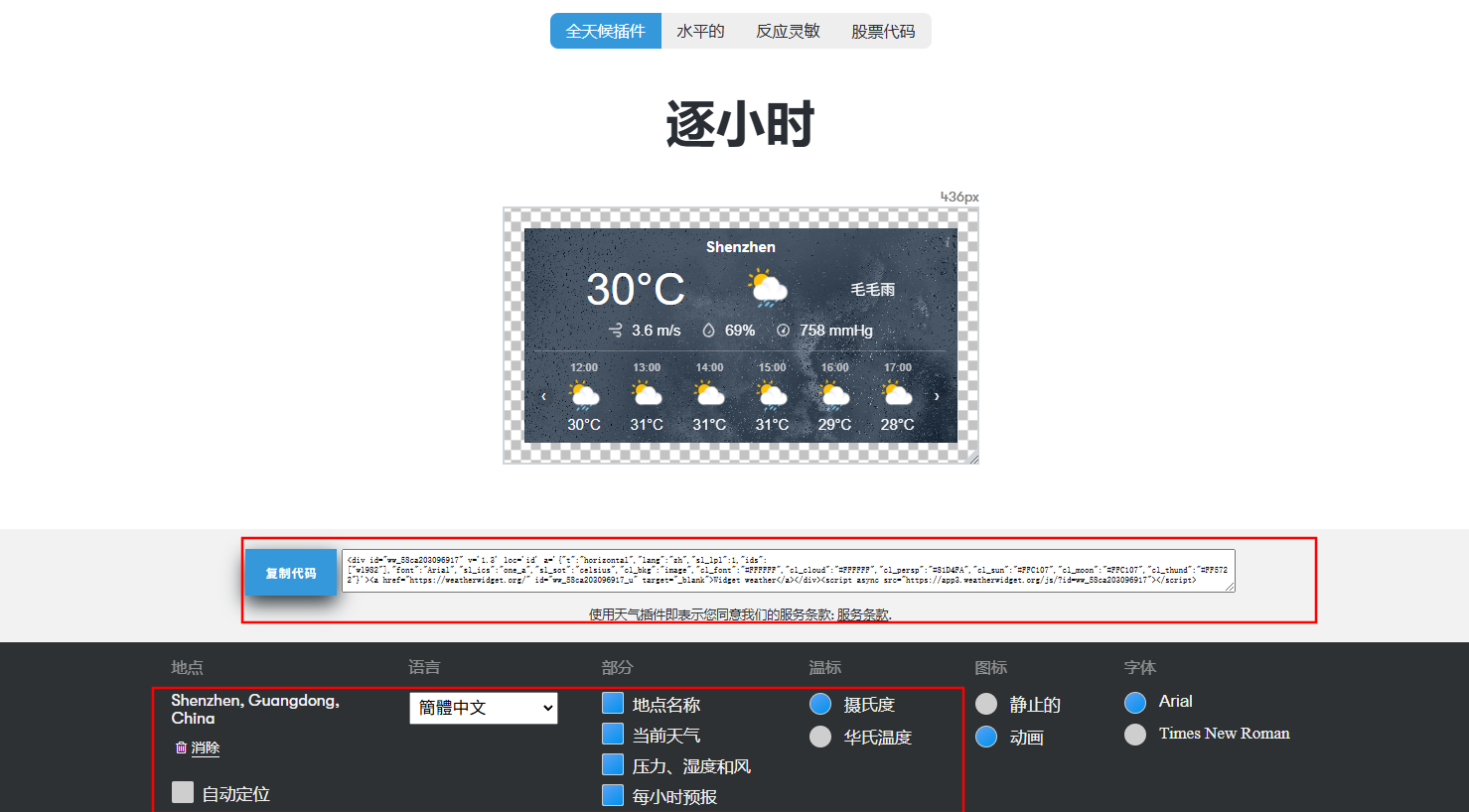
选择复制代码,比如
<div id="ww_58ca203096917" v='1.3' loc='id' a='{"t":"horizontal","lang":"zh","sl_lpl":1,"ids":["wl982"],"font":"Arial","sl_ics":"one_a","sl_sot":"celsius","cl_bkg":"image","cl_font":"#FFFFFF","cl_cloud":"#FFFFFF","cl_persp":"#81D4FA","cl_sun":"#FFC107","cl_moon":"#FFC107","cl_thund":"#FF5722"}'><a href="https://weatherwidget.org/" id="ww_58ca203096917_u" target="_blank">Widget weather</a></div><script async src="https://app3.weatherwidget.org/js/?id=ww_58ca203096917"></script>粘贴到typecho 后台,设置外观: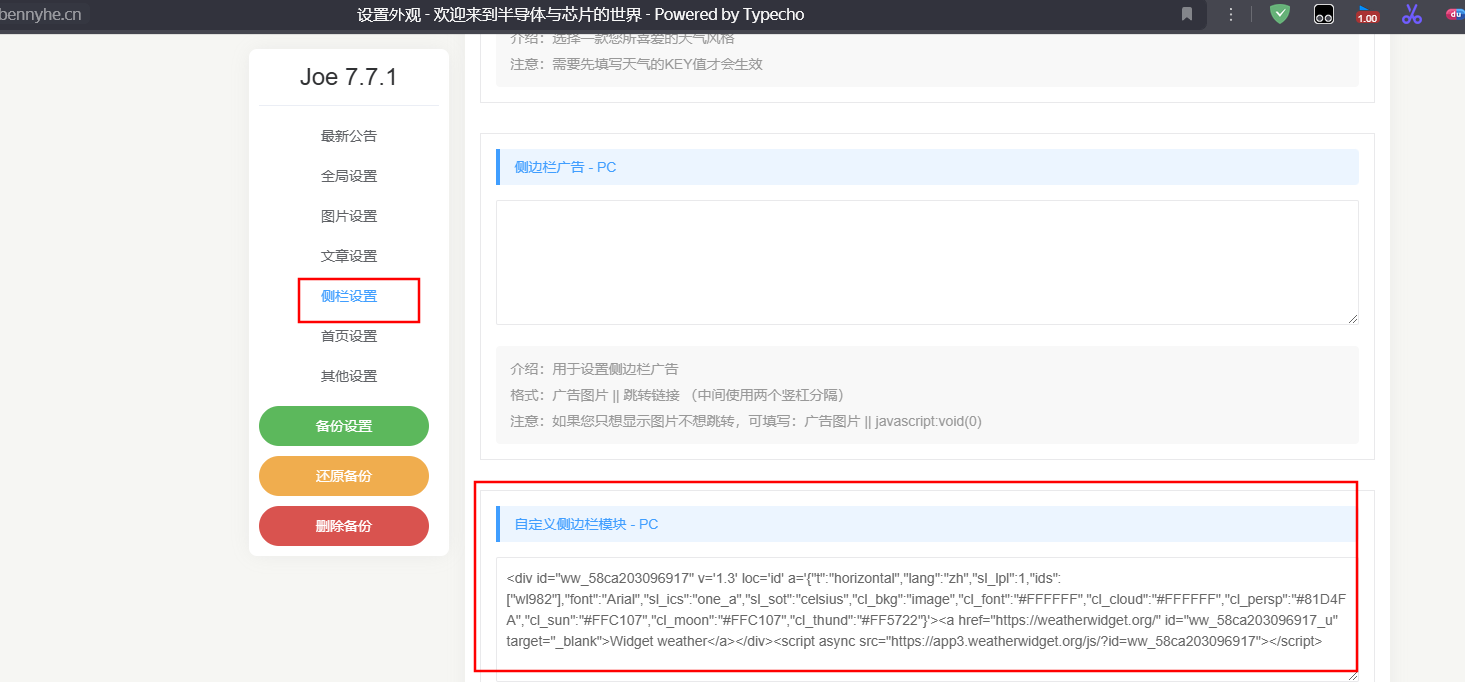
显示效果: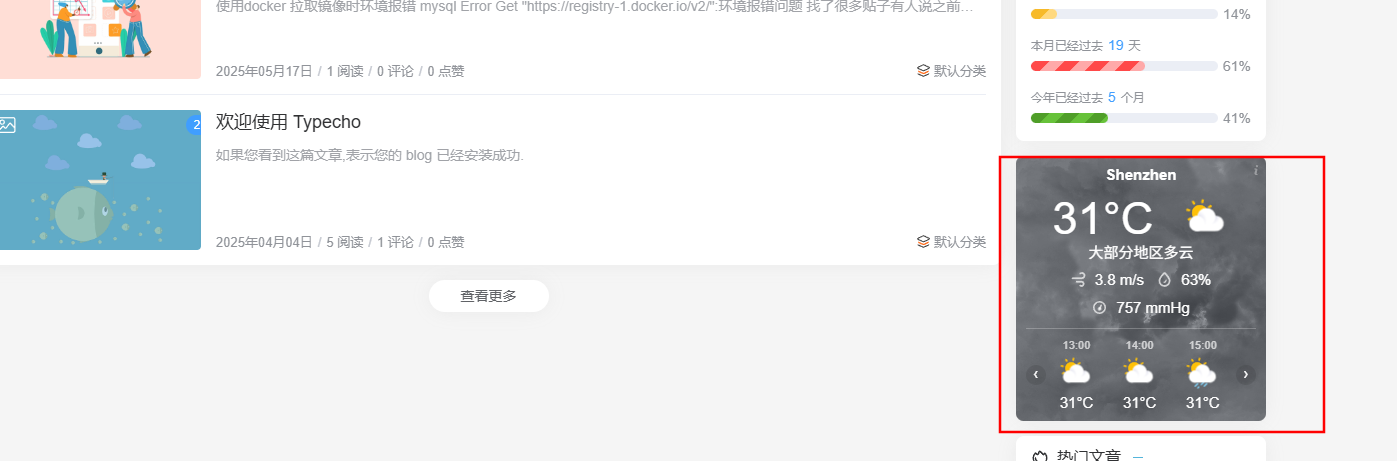
2.心知天气
想在网页中加入一个天气预报,所以最近在尝试各种天气插件,心知天气,如风天气等都可以实现。我在网页中使用的是心知天气,具体的步骤如下:
步骤1 注册账号并添加产品
首先,在心知天气的官网(https://www.seniverse.com/)注册心知天气账号,成为心知天气用户。登录之后,进入【控制台】页面在侧边栏【产品管理】中点击【添加新产品】。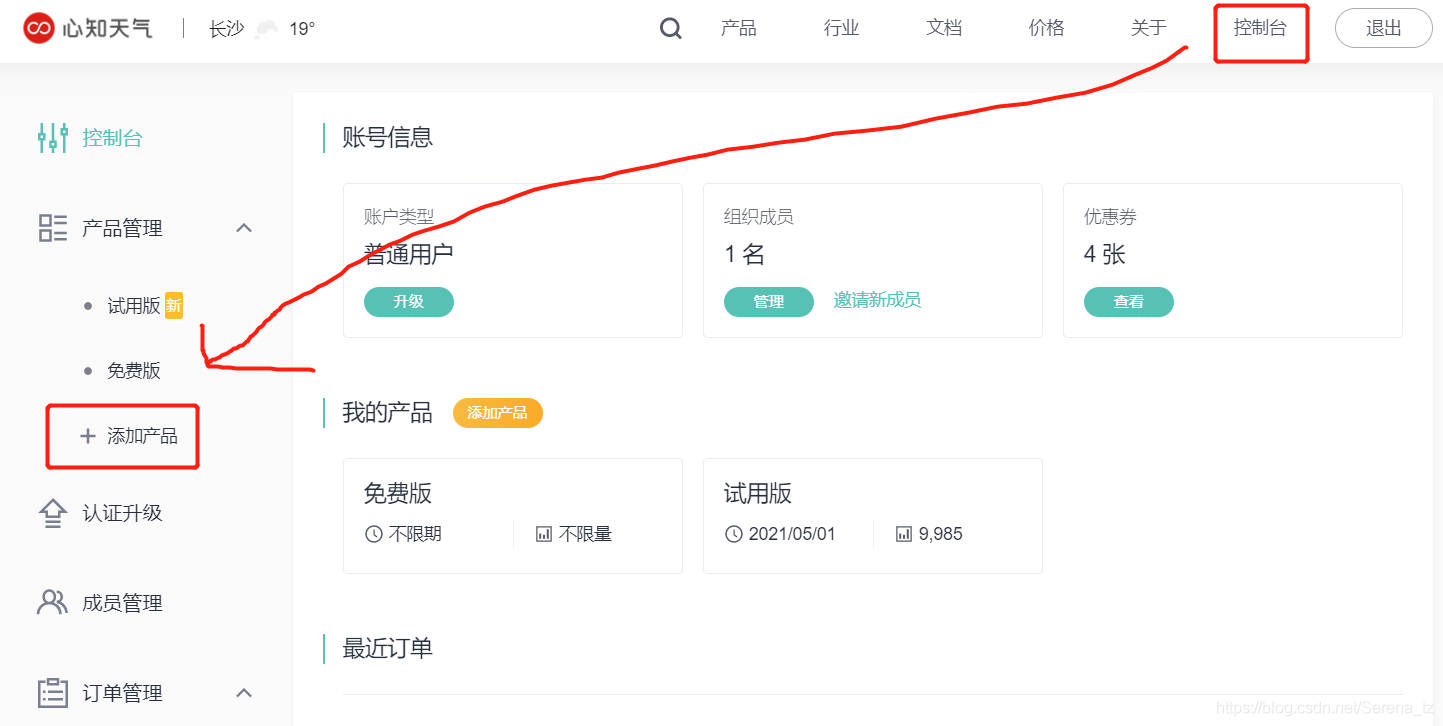
步骤2 生成插件代码
心知天气 V3 插件,会根据用户自己拥有的 API 产品权限的不同,提供不同的功能。权限越大则功能越丰富。因此,需要用户自行选择插件想要绑定的 API 产品。插件数据更新频率取决于 API 数据更新频率。登录之后,进入【控制台】页面,点击侧边栏【新版插件】。
点击【新版插件】。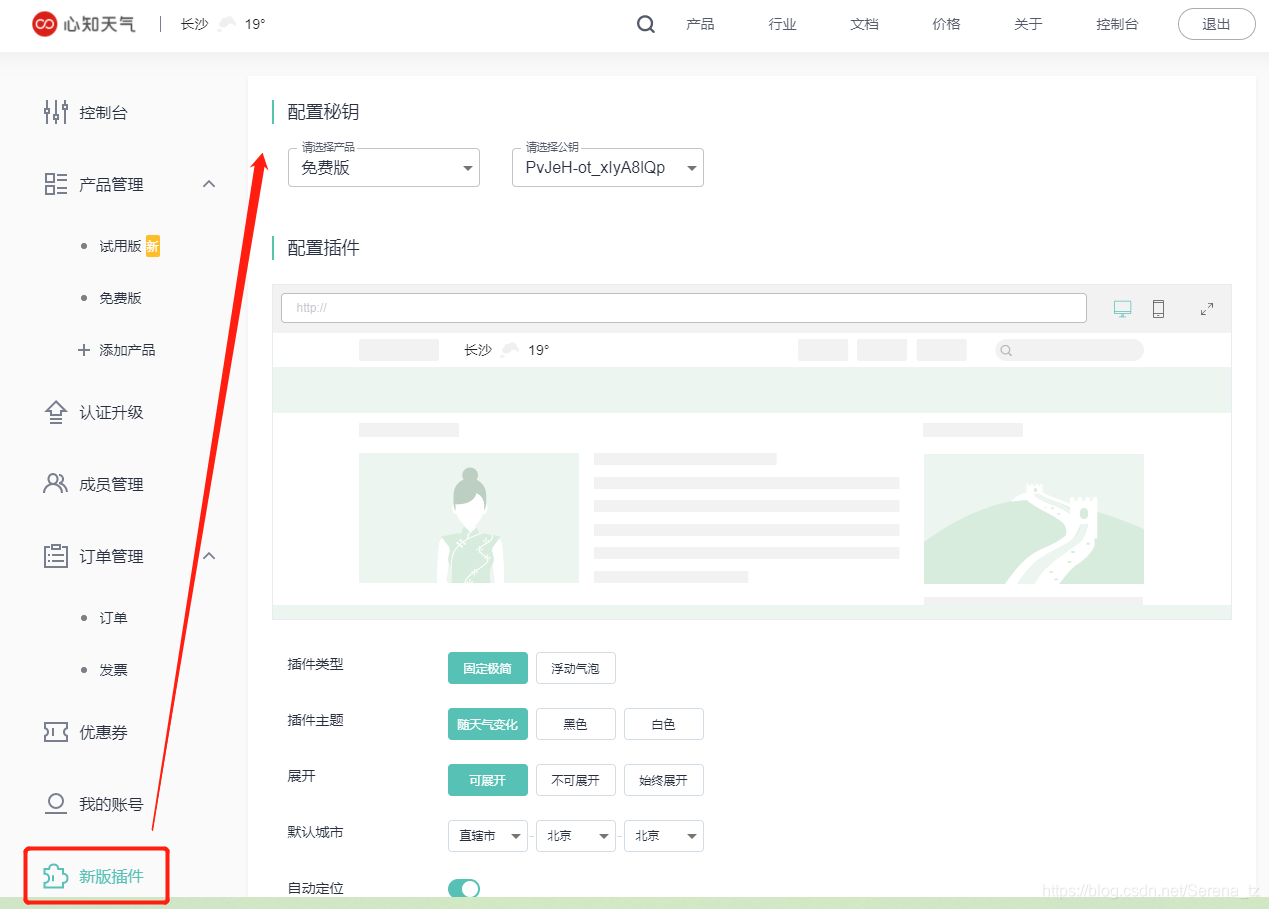
在【配置密钥】一栏中选择产品,并选择一个与之对应的产品公钥
在【配置插件】一栏中,会根据【配置密钥】中所选产品的不同权限,生成相应的插件配置项,您可以根据需求组合不同的插件配置。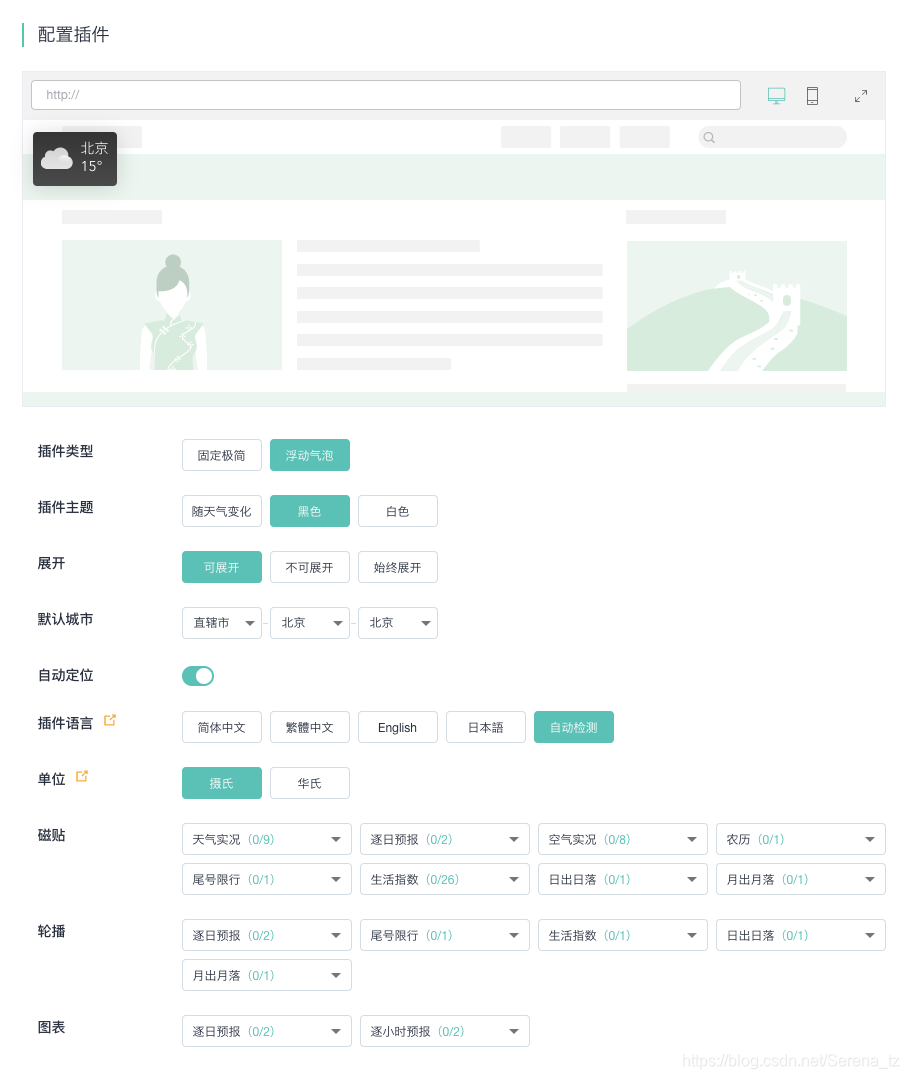
【生成代码】获取插件代码。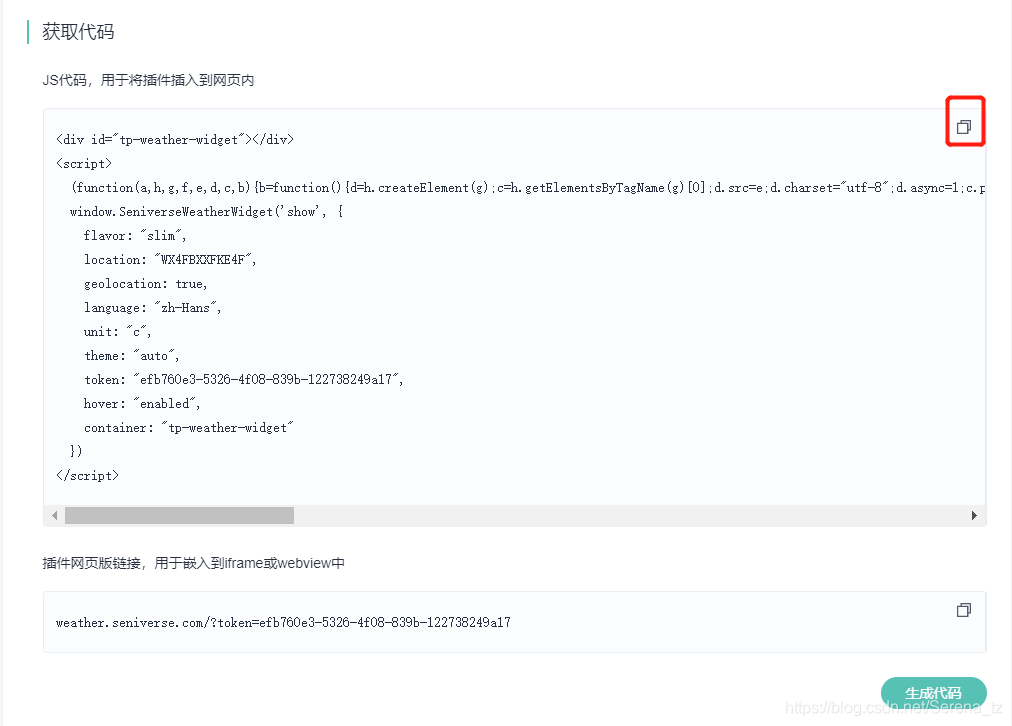
粘贴JS代码到方法1中的自定义侧边栏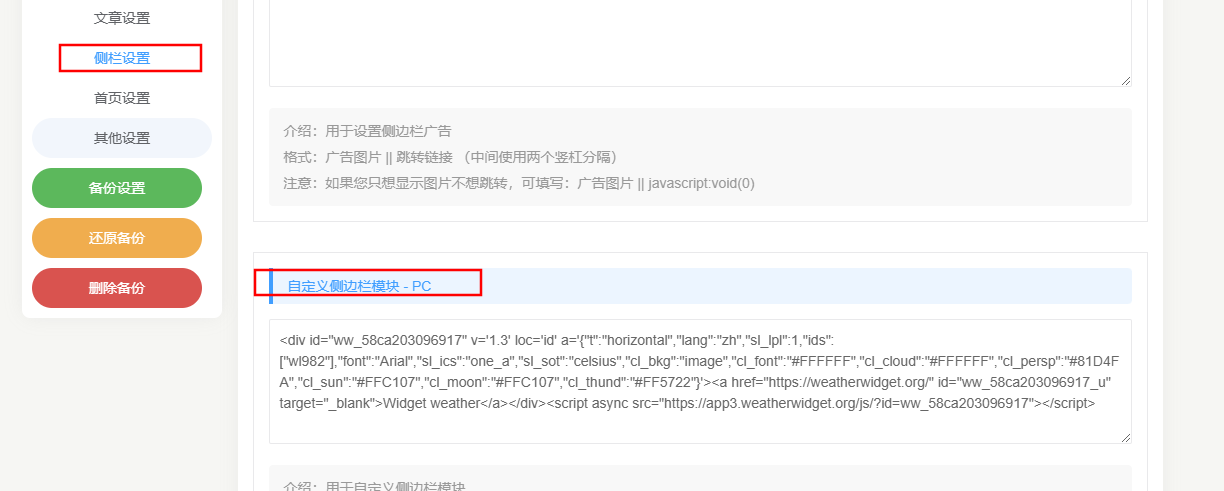
可能需要调整位置

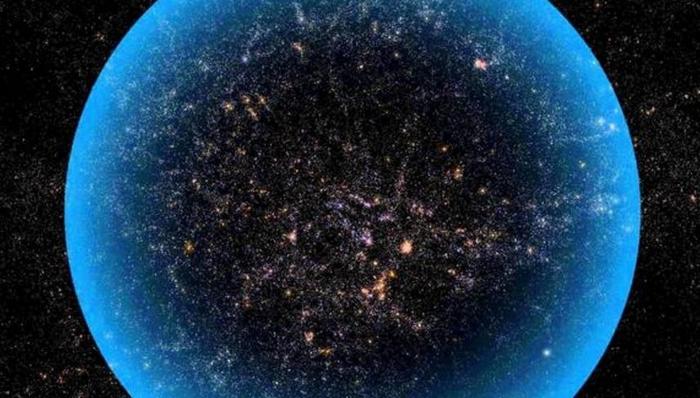
[...]皮肤可以根据自己的风格选择自己的皮肤。https://typechx.com/选用的是https://github.com/HaoOuBa/Joe。演示网站https://78.al/天气显示参考博客:http://bennyhe.cn/index.php/archives/43/css/map 插件https://bluehe.cn/archives/rss-typecho1)、插件上传到typ[...]